Rediger musikmetadata med Audacity Metadata Editor uden besvær
Vi downloader ofte musik fra forskellige kilder. Til tider støder vi på uofficielle websteder eller kilder, hvor musik kommer uden metadata eller albumbilleder. Metadata er væsentlig information om en mediefil. Det giver dig mulighed for at indse titlen, det år, mediet blev udgivet, komponisten og mange flere. Desværre er der tilfælde, hvor sange har brug for ordentlige tags på grund af upålidelige kilder til websteder, når de downloader sange.
Hvis du er typen, der kan genkende en sang gennem dens metadata, vil du helt sikkert gerne indsætte metadata. Takket være udviklingen af programmer som Audacity, vil du være i stand til at redigere metadata, især musik-tags. Lær, hvordan du bruger Audacity metadata editor ved at læse nedenfor.
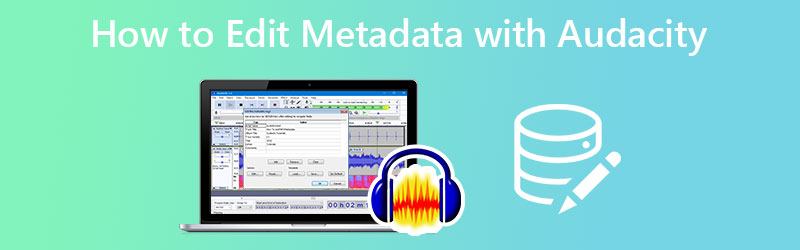

Del 1. Sådan redigeres metadata ved hjælp af Audacity
En af måderne at løse problemer med ukorrekte metadata-tags på er ved at bruge applikationer som Audacity. Ved at bruge dette program kan du tilføje de manglende oplysninger i hver eneste fil af dine sange. På denne måde vil din samling af sange blive organiseret. En anden fordel er, at dine musikfiler vil være søgbare, når de har de rigtige tags.
Du kan udfylde eller redigere tags ved hjælp af Audacity, herunder kunstnerens navn, albumtitel, spornummer, kunstner, genre og kommentarer. Der er dog uforanderlige tags, du ikke har kontrol over. Ikke desto mindre, hvis du kun redigerer deres værdi, kan du gøre det. På den anden side er her en trin-for-trin tutorial om, hvordan du bruger Audacity-metadataeditoren:
Trin 1. Før noget andet, få programmet fra dets officielle websted ved hjælp af din yndlingsbrowser. Installer venligst programmet gennem installationsguiden og start det på din computer. Derefter kan du omgå værktøjet og blive fortrolig med navigationen og grænsefladen.
Trin 2. Denne gang skal du åbne den mediefil, du kan lide, for at redigere metadataene. Marker menuen Filer og tryk på Åben mulighed. Din computer skulle dukke op. Herfra skal du finde og vælge den lydfil, du ønsker at ændre.
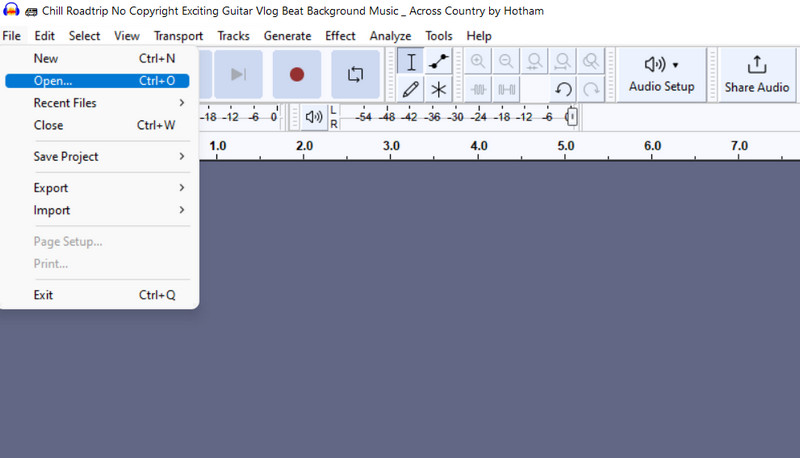
Trin 3. Du vil se lydfilen importeret, når du ser dens spektogram i grænsefladen.
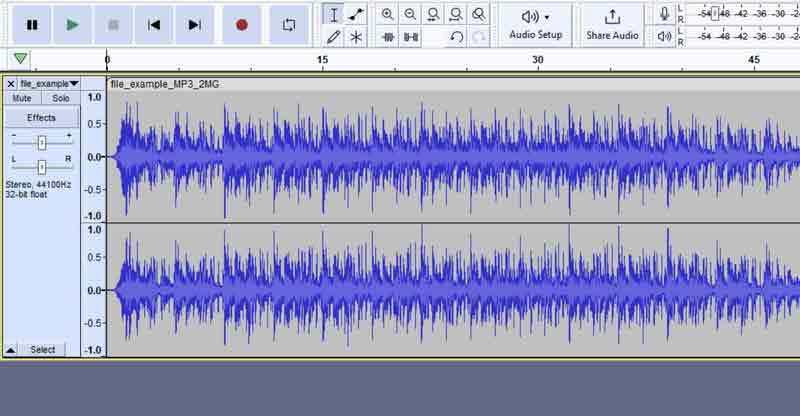
Trin 4. På dette tidspunkt skal du gå til Redigere menu. Derefter vil du se en liste over muligheder. Vælg Metadata mulighed og se Rediger metadata-tags dialog boks.
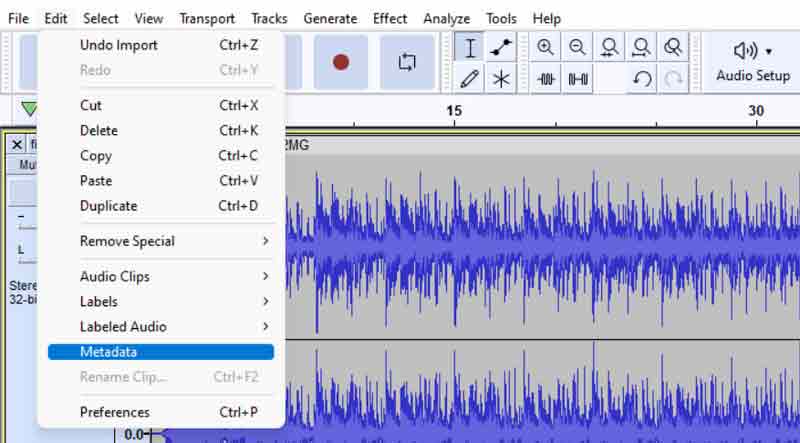
Trin 5. Du kan redigere de forudindstillede tags fra dialogboksen eller tilføje flere tags, som du vil. Marker derefter deres felter for at redigere eller fjerne værdier. Når det er gjort, smadrer du Okay for at bekræfte ændringerne.

Del 2. Fantastisk alternativ til redigering af metadata
Antag, at Audacity ikke er tilstrækkelig til dine krav. Du kan vælge et godt alternativ. Vidmore Video Converter er et værktøj på tværs af platforme, som lader dig hurtigt redigere dine sanges metadata-tags. Det understøtter både Mac og Windows PC. Derudover giver det dig mulighed for at redigere titler, kunstnere, komponister, genrer, årstal, kommentarer og mange flere. Derudover kan du tilføje, fjerne eller erstatte et albumcover eller cover, som du vil.
Desuden understøtter applikationen alle musikfilformater, der er tilgængelige derude. Derfor kan du være i en række forskellige formater som MP3 til at uploade og redigere metadataene for en sang. Bortset fra det tilbyder den musikrelaterede funktioner, herunder en lydkompressor, lydoptager, lydsynkronisering, lydstyrkeforstærker og meget mere. For at få en praktisk oplevelse med værktøjet kan du tjekke vejledningen til dette audacity-metadataredigeringsalternativ nedenfor.
Trin 1. Download programmet og installer
Først og fremmest skal du hente programmet ved at klikke på et af følgende Gratis download knapper. Sørg for at få det rigtige installationsprogram i henhold til operativsystemet på din stationære computer. Følg også installationsprocessen omgående og start den bagefter.
Trin 2. Få adgang til Media Metadata Editor
Gå derefter til Værktøjskasse fanen, som er en af de vigtigste faner i programmet. Herfra vil du se et bibliotek med video- og lydrelaterede værktøjer. Tryk derefter på Media Metadata Editor at få adgang til det.
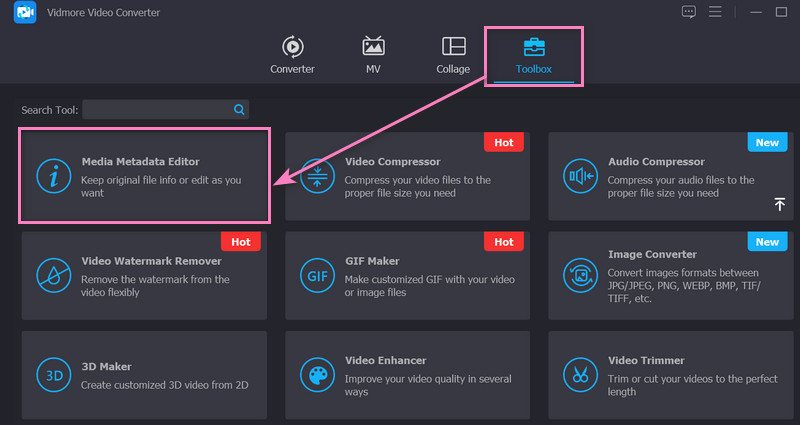
Trin 3. Importer en lydfil
Derefter vises en dialogboks. Herfra skal du sætte kryds Plus sign-knap for at bede din computermappe om at åbne. Gennemse nu dine mapper og find den lyd, du ønsker at ændre. Efter succesfuld tilføjelse af en fil, vil den bringe dig til det næste panel for at redigere metadata.
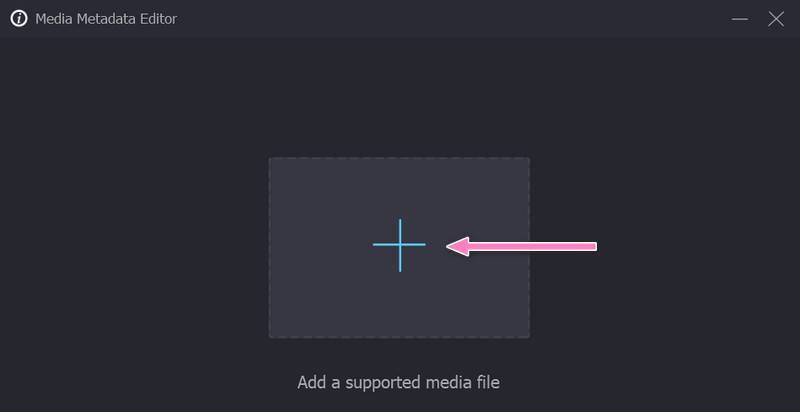
Trin 4. Rediger metadata for en lydfil
Du kan nu redigere metadataene for din lydfil. Sæt kryds i et bestemt tagfelt og start redigeringen ved at indtaste den korrekte værdi eller information. Du kan også tilføje albumcover i venstre sektion af grænsefladen. Når du er færdig, skal du trykke på Gemme knappen i nederste højre hjørne af grænsefladen.
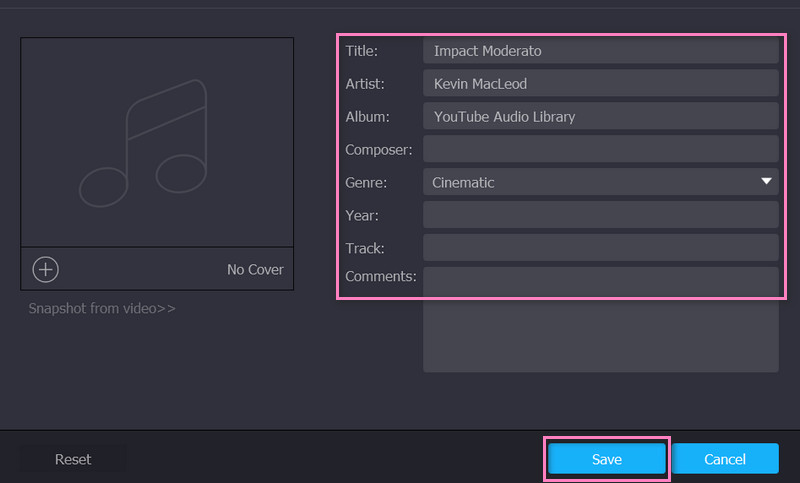
Del 3. Ofte stillede spørgsmål om redigering af metadata
Kan jeg redigere albumcoveret med Audacity-metadataeditoren?
Desværre er det umuligt at redigere din sangs albumcover eller cover med Audacity. Du skal muligvis bruge et andet program til at hjælpe dig med at redigere forsiden af din lydfil. Det er en god ting at bemærke, at du kan bruge Vidmore Video Converter-applikationen til at få det bedste fra begge verdener. Derfor kan du redigere dine lydspors metadata og albumcover.
Understøtter Audacity multi-track redigering?
Det, der er så godt ved Audacity, er, at du kan redigere. Det understøtter multi-track redigering. Når det er sagt, kan du bruge programmet til at redigere flere digitale lydspor samtidigt. Desuden er værktøjet multi-platform, hvilket gør det kompatibelt med forskellige operativsystemer.
Kan jeg eksportere lydfiler i Audacity uden et vandmærke?
Da Audacity er et gratis og open source lydredigeringsværktøj, efterlader det ikke et vandmærke på dine eksporterede lydfiler. Derfor behøver du ikke bekymre dig om vandmærker efter at have redigeret dine filer.
Konklusion
Audacity er unægteligt fantastisk til redigering af lydspor. Værktøjet kan endda hjælpe dig med at redigere medie-metadataene for din sang uden nogen kompliceret opsætning. Det fungerer som en Audacity metadata editor for at tilføje og redigere lydmærker, som du vil. Den eneste ulempe er, at du ikke kan uploade hvert lydfilformat. Med andre ord accepterer den ikke alle lydformater, du ønsker at redigere.


